Windows XP時代は、Cドライブの空きがほとんどなくDドライブがスカスカの人をよく見かけました。
HDDの大容量化により同様の問題は少なくなりましたが、ゼロではありません。
また、SSDを導入した場合は、空き容量が沢山あった方が書き込み場所が分散されるたSSDの寿命が長くなります。
CドライブとDドライブを分けている方は、Dドライブを削除してCドライブの容量を増やしましょう。
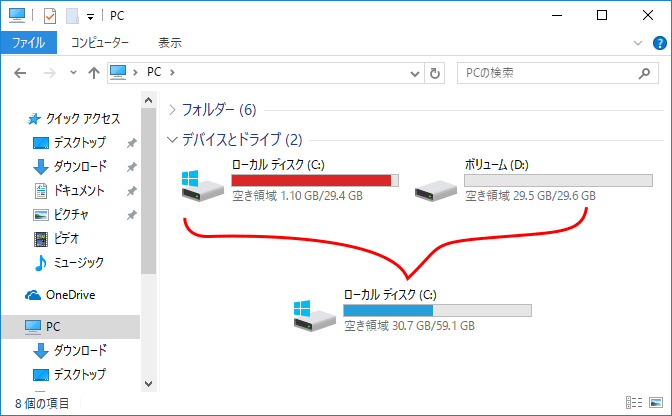
STEP1 「ディスクの管理」ウィンドウを表示する
Windows 7からOS標準の機能で出来るようになりました。
スタートボタンを右クリックし、「ディスクの管理」をクリックします。
※[Windows]+[X]⇒「ディスクの管理」でもOK
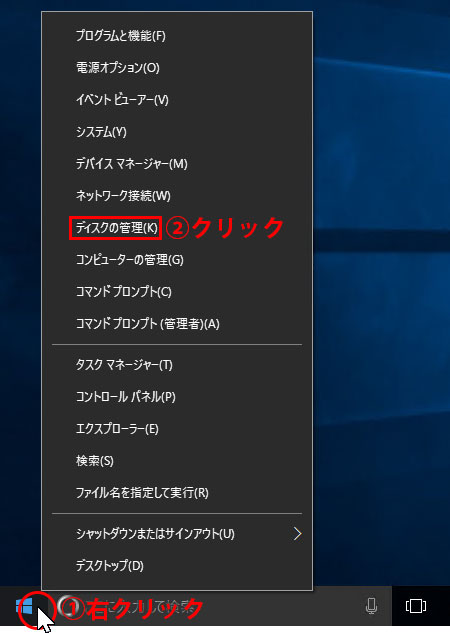
事前にDドライブにデータがないことを確認しましょう。Dドライブにデーターがある場合は、Cドライブか別の媒体に移動してください。
次にDドライブを右クリックし「ボリュームの削除」を選択します。

熟読して「はい」をクリックです。
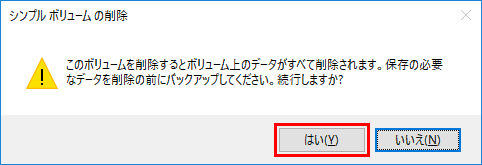
次は、空いた分だけCドライブを広げることができます。
Cドライブを右クリックして「ボリュームの拡張」をクリックです。
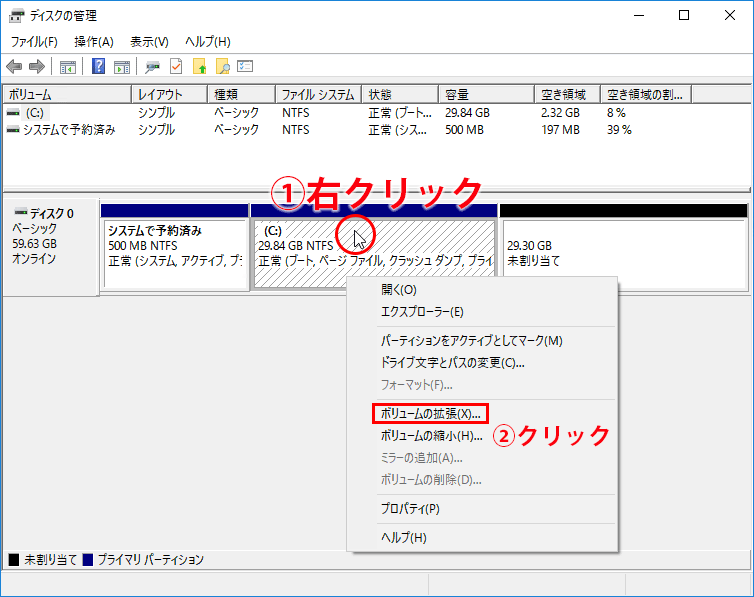
「次へ」をクリックします。

初期値で最大容量になっています。「次へ」をクリックです。
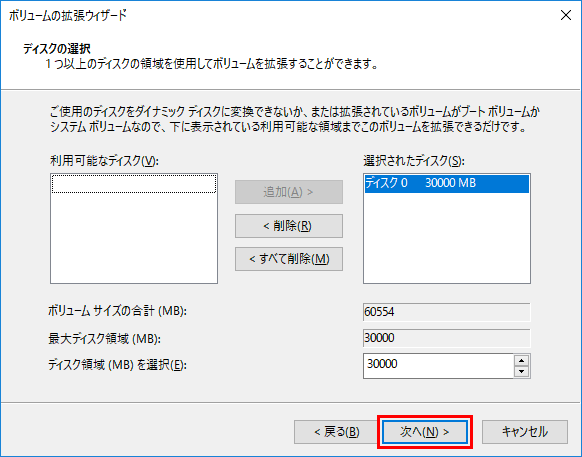
「完了」をクリックです。
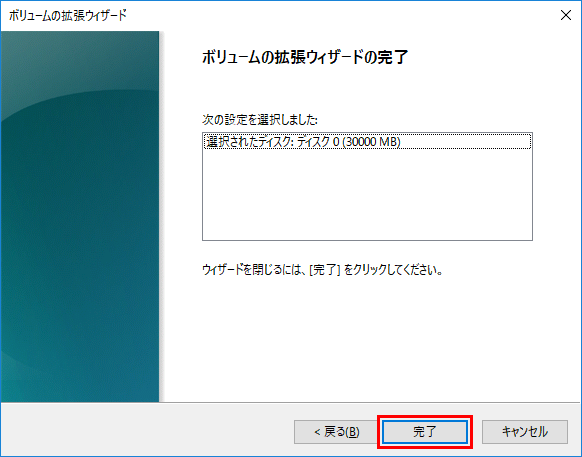
以上の操作で、Cドライブを広げることができました。
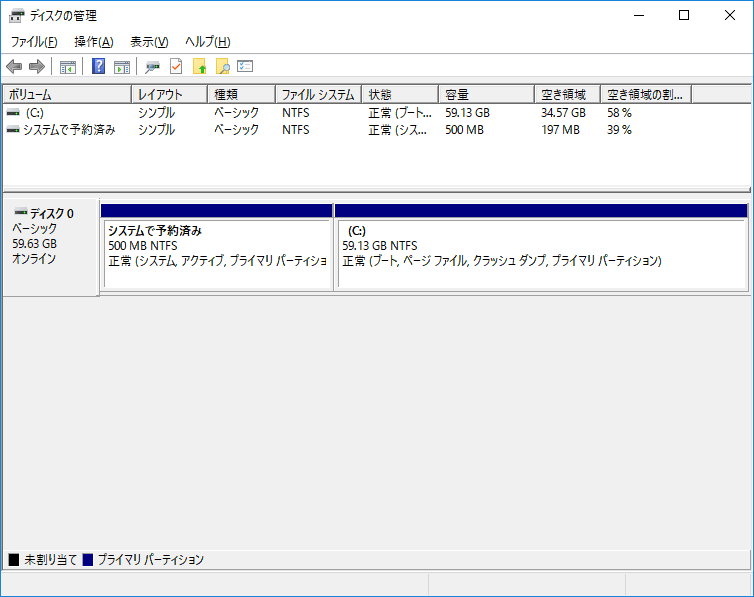
作業前は、Cドライブがパンパンでした。
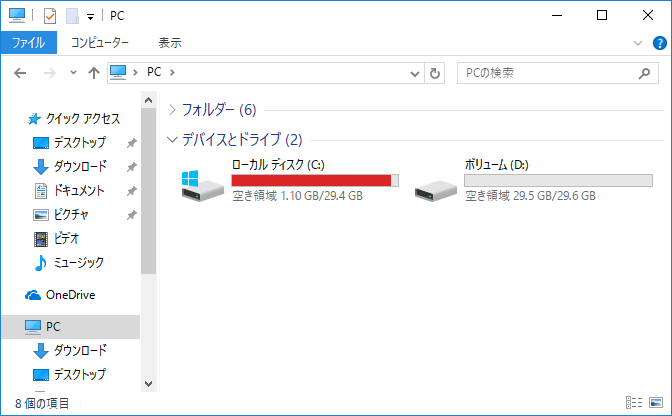
作業後はDドライブの分だけCドライブの容量が増えたため、ゆとりが出来ました。
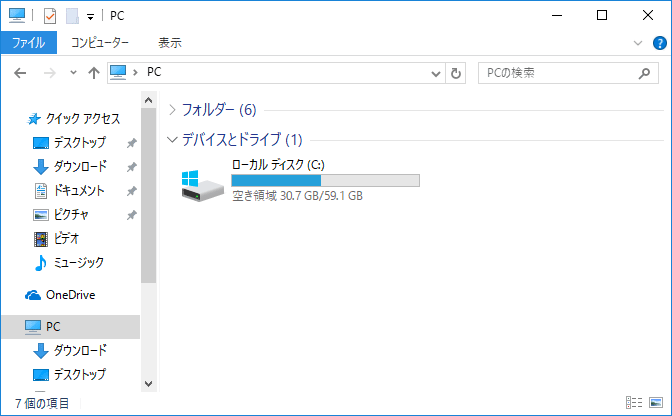
まとめ:Cドライブ一つで十分
誤ってデータを削除した場合の復旧は、CとDドライブを分けた方が確実です。
しかし、そのために無駄な空き容量を作るよりも、きちんとバックアップをした方が確実です。
もし、Dドライブを使っていない方がいましたら、この方法で一つにしてみてはいかがでしょうか。

